Je-li aktivována konfigurace webového proxy serveru, Cloud Web Security automaticky vytvoří výchozí soubor automatické konfigurace proxy serveru neboli PAC (Proxy Auto-Config). Uživatelé mohou také vytvářet vlastní soubory PAC na základě potřeb organizace při připojování ke službě.

Výchozí soubor PAC
Výchozí (Default) soubor PAC je pouze pro čtení. Chcete-li zobrazit podrobnosti o konfiguraci výchozího souboru PAC, vyberte možnost Výchozí (Default) soubor PAC a poté klikněte na tlačítko NÁHLED (PREVIEW).

Třebaže se uživatelé nemusí zabývat vytvářením přesné syntaxe, protože integrovaný průvodce je provede konfigurací souboru PAC, je užitečné porozumět příkazům v souboru.
Například pokud odpovídající blok instruuje klienta, aby odeslal provoz PŘÍMO (DIRECT), to znamená, že žádný provoz do těchto cílů nebude procházet proxy serverem. To je užitečné z několika důvodů. A provoz, který má jít přes proxy server, bude mít ve výkazu vrácení příkaz PŘÍMO (PROXY). Může mít také příkaz PŘÍMO (PROXY) následovaný příkazem NEPŘÍMO (DIRECT). To znamená, že v případě, že proxy server není k dispozici, bude tento provoz stále smět směrovat na internet.
Vlastní soubor PAC
- Přejděte do části .

- Klikněte na možnost + NOVÝ SOUBOR PAC (+ NEW PAC) na stránce konfigurace Soubory PAC (PAC Files).
Zobrazí se stránka Nový/Upravit soubor PAC (New/Edit PAC File).
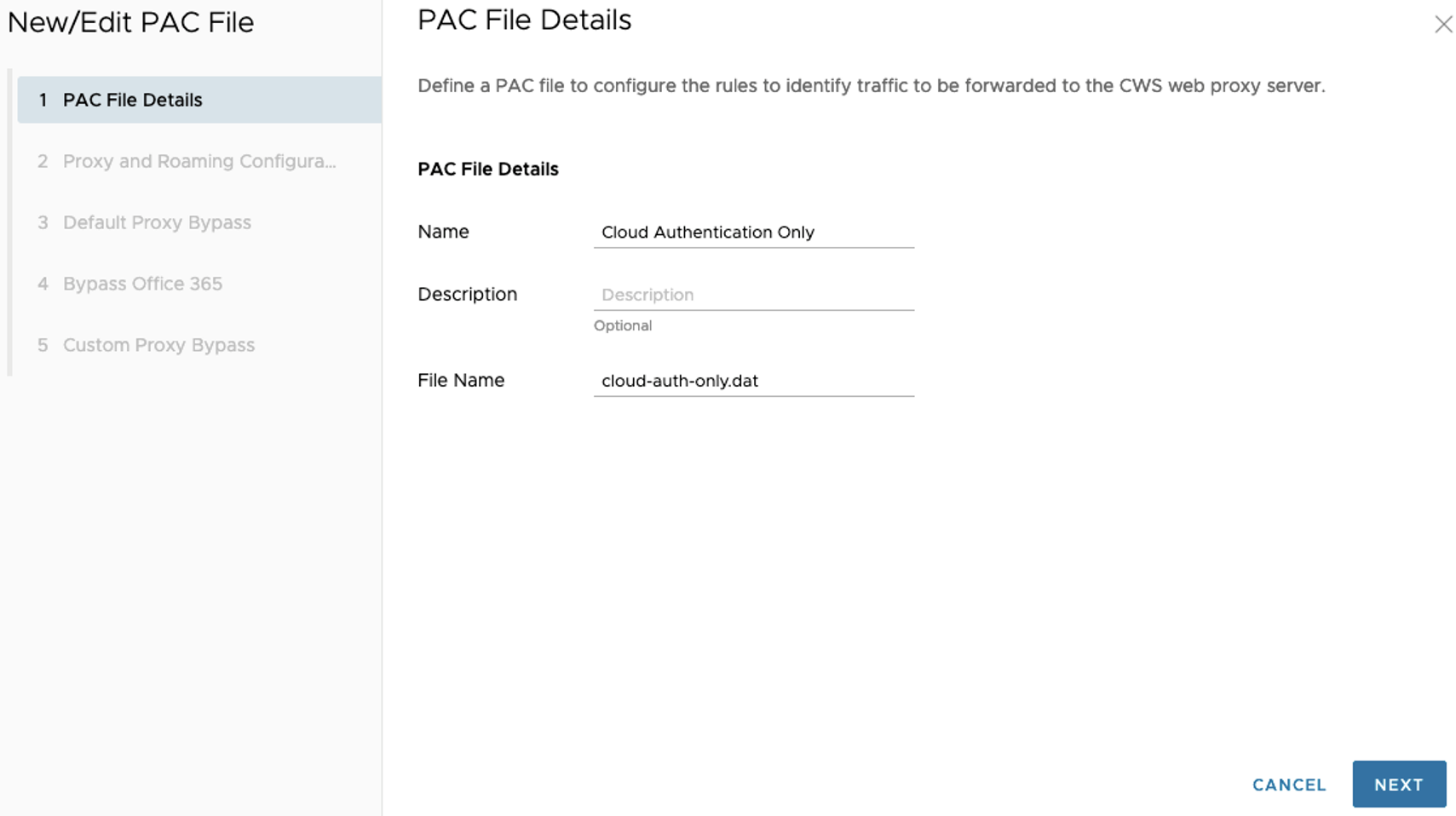
- Na stránce Podrobnosti o souboru PAC (PAC File Details) zadejte požadované podrobnosti o souboru PAC a klikněte na možnost Další (Next).
- Název (Name) (povinné) – jedinečný název pro soubor PAC.
- Popis (Description) (volitelné) – všechny dodatečné informace, které by byly užitečné pro ostatní administrátory.
- Název souboru (File Name) (povinné) – název souboru, který bude VMware hostovat pro vaši organizaci. Tento název souboru musí být zakončen koncovou příponou „.dat“. Pokud není název souboru správně naformátován, zobrazí se varovná zpráva.
- Stránka Konfigurace proxy serveru a roamingu (Proxy and Roaming Configuration) umožňuje uživatelům určit, jakým způsobem se jejich vzdálení klienti připojí ke službě proxy serveru při použití tohoto souboru PAC, a to konfigurací akcí na základě následujících parametrů:

- Proxy server je nedostupný (Proxy Inaccessible) – uživatelé mohou zvolit možnosti Přímo připojení (Connect Direct) nebo Zablokovat přístup (Block Access) na základě toho, zda mají, nebo by neměli mít klienti povolen přístup k internetu, pokud je proxy server nedostupný.
- Detekovat přítomnost podnikové sítě (Detect when within the corporate network) – přepnutím tlačítka ZAP (ON) určete, zda se klient nachází v rámci podnikové sítě.
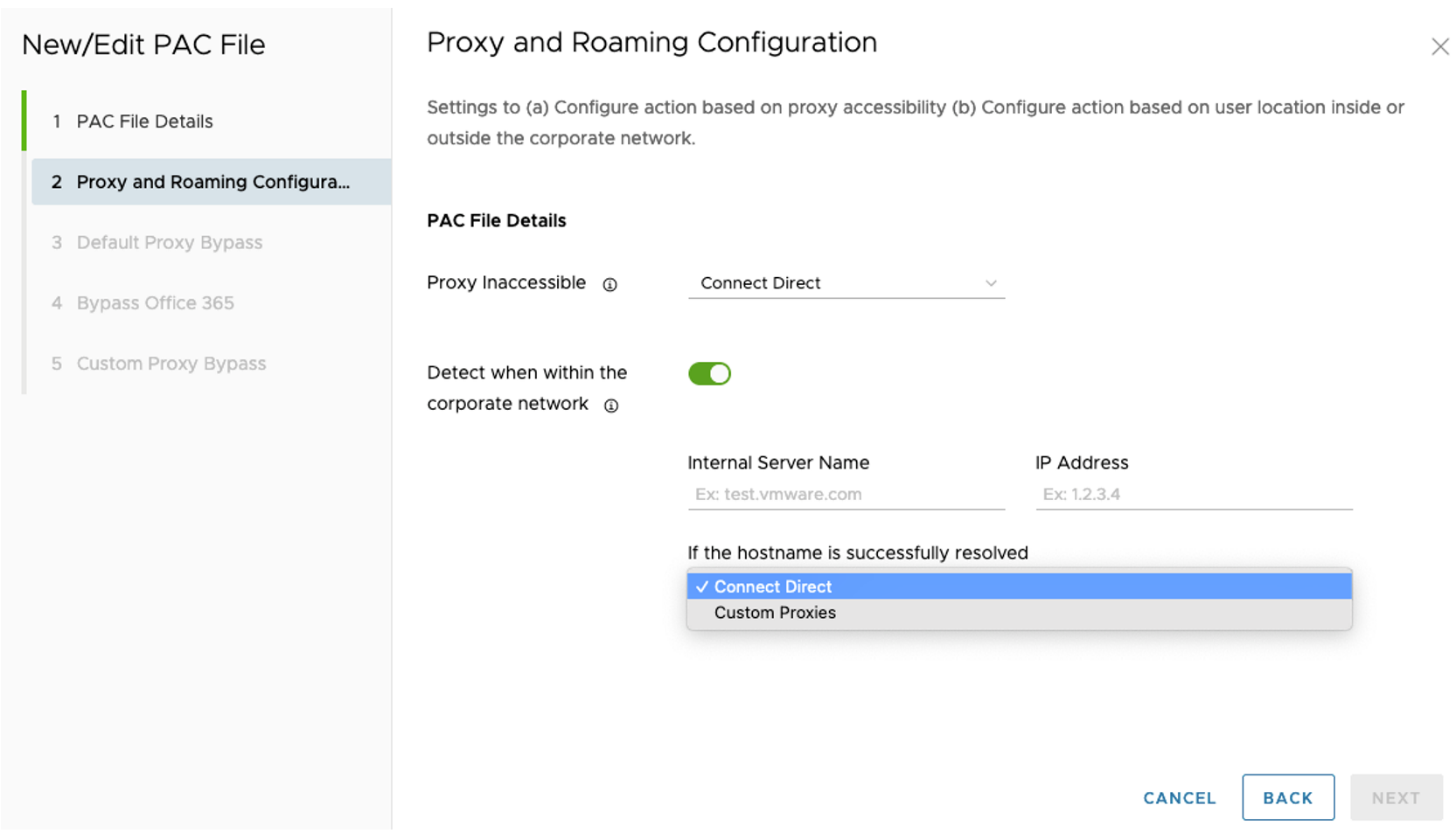
- Pokud se klient nachází v rámci podnikové sítě, uživatelé mohou nakonfigurovat akci, zda má klient používat přístup k internetu podnikové sítě, nebo má být přesměrován na místní proxy server zadáním následujících údajů:
- Název interního serveru (Internal Server Name) – název interního serveru, který má být vyřešen. Tento server by měl být řešitelný pouze v privátní síti.
- IP adresa (IP Address) – očekávaná interní IP adresa, pro kterou by se měl vyřešit název serveru.
- Pokud je název hostitele úspěšně vyřešen (If the hostname is successfully resolved):
- Přímé připojení (Connect Direct) – dejte klientovi pokyn, aby odeslal odchozí webový provoz z prohlížeče pomocí privátní sítě.
- Vlastní proxy servery (Custom Proxies) – dejte klientovi pokyn, aby odesílal odchozí webový provoz na místní webový proxy server přístupný prostřednictvím privátní sítě.
- Klikněte na tlačítko Další (Next). Zobrazí se stránka Výchozí konfigurace obejití proxy serveru (Default Proxy Bypass Configuration).
- Na stránce Výchozí konfigurace obejití proxy serveru (Default Proxy Bypass Configuration) mohou uživatelé nakonfigurovat pravidla pro obejití proxy serveru pro předdefinované domény a podsíť/IP adresy, které by neměly být odesílány do webového proxy.
- Klikněte na tlačítko Doména (Domain) a pod sloupcem Stav výjimky (Exception State) přepněte toto tlačítko pro zapnutí nebo vypnutí domén, které by měly být povoleny nebo obejity z proxy serveru.

- Ve sloupci Celkový počet domén (Total Domain) klikněte na číselný odkaz a zobrazte domény přidružené k aplikaci.

- Kliknutím na tlačítko Podsíť/IP adresa (Subnet/IP) zobrazíte podsítě vyloučené z webového proxy serveru.
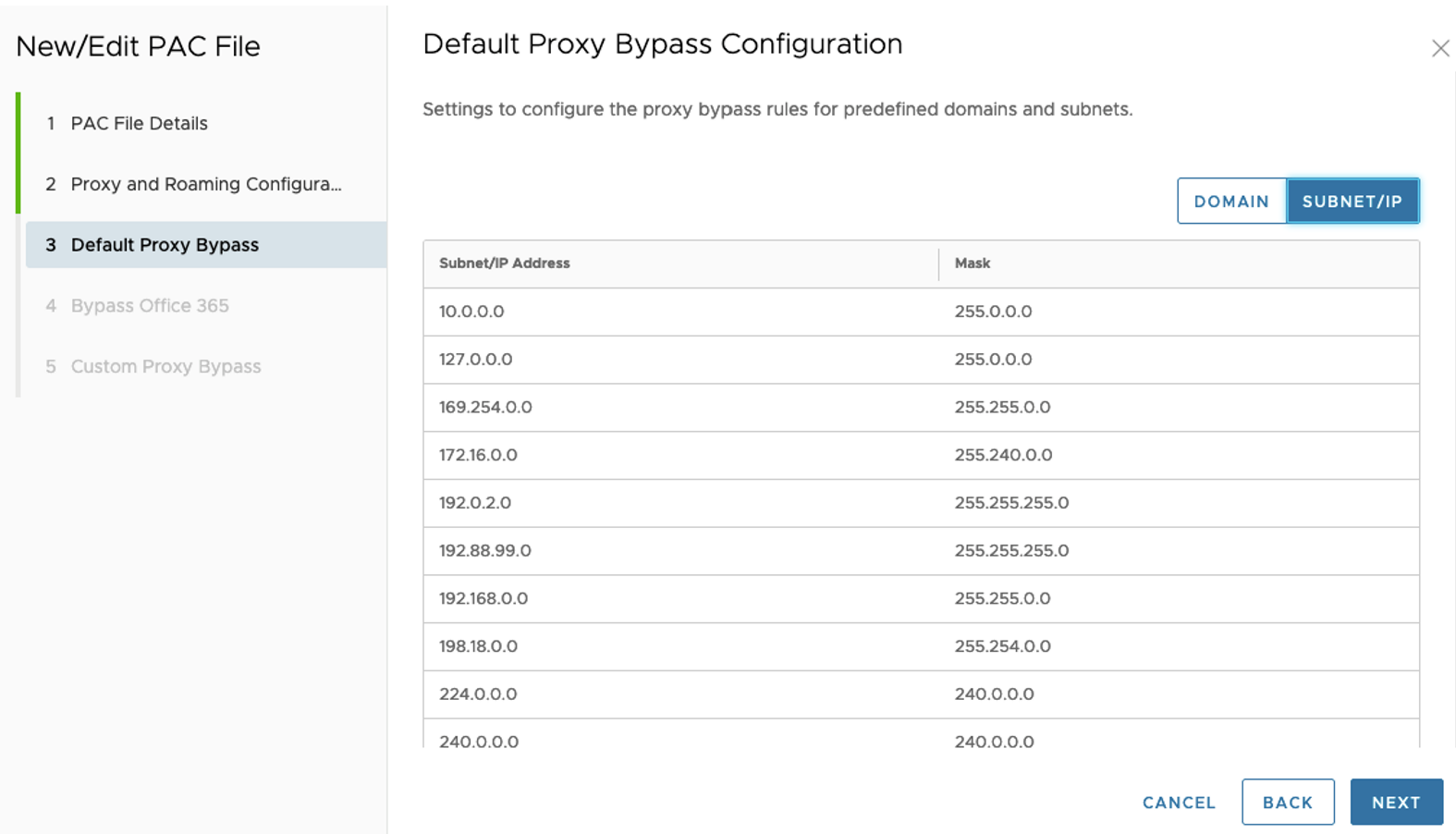
- Klikněte na tlačítko Další (Next). Zobrazí se stránka Konfigurace obejití aplikace Office 365 (Office 365 Bypass Configuration).
- Klikněte na tlačítko Doména (Domain) a pod sloupcem Stav výjimky (Exception State) přepněte toto tlačítko pro zapnutí nebo vypnutí domén, které by měly být povoleny nebo obejity z proxy serveru.
- Na stránce Konfigurace obejití aplikace Office 365 (Office 365 Bypass Configuration) nakonfigurujte obejití domén Microsoft 365 a konkrétních klientů a klikněte na možnost Další (Next).
Principy připojení společnosti Microsoft doporučují obejít koncové body z webového proxy serveru nebo ze služeb kontroly SSL. Microsoft pobízí své zákazníky, aby přistupovali ke svým službám přímo přes internet.

- Obejít Office 365 (Bypass Office 365) – přepnutím tlačítka ZAP. (ON) umožníte snadné obejití domén Microsoft 365. Tyto domény budou přidány do souboru PAC pro obejití.
- Klienti (Tenants) – specifikujte podřízené domény vaší společnosti poskytnuté společností Microsoft.
- Na stránce Vlastní konfigurace obejití proxy serveru (Custom Proxy Bypass Configuration) nakonfigurujte pravidla pro obejití proxy serveru pro vlastní domény a podsítě specifické pro podnik.

- Pokud chcete přidat pravidlo pro obejití proxy serveru pro vlastní doménu, klikněte na možnost Doména (Domain) > + Přidat pravidlo (+ Add Rule) a zadejte platný název domény.
- Pokud budete chtít přidat pravidlo pro obejití proxy serveru pro podsítě, klikněte na možnost Podsíť / IP adresa (Subnet/IP) > + Přidat pravidlo (+ Add Rule) a zadejte buď síťovou adresu (podsíť), nebo IP adresu (hostitel) a příslušnou hodnotu masky podsítě.
- Pokud chcete odstranit pravidlo, které již nelze obejít, vyberte pravidlo a klikněte na možnost Odstranit (Delete).
- Klepněte na možnost Dokončit (Finish). Vlastní soubor PAC je vytvořen a zobrazí se v konfigurační tabulce pro Soubor PAC (PAC File).